윈도우 PC의 경우 사용가능한 무료 사진 관리 및 편집 프로그램이 기본 설치되어 있는 것을 확인하실 수 있습니다. 사진 작업을 위해 외장 하드 및 핸드폰과 같은 외부 기기에서 찾아 노트북으로 복사하고 편집하는 작업을 간편하게 하실 수 있는 마이크로소프트에서 만든 무상 프로그램입니다.
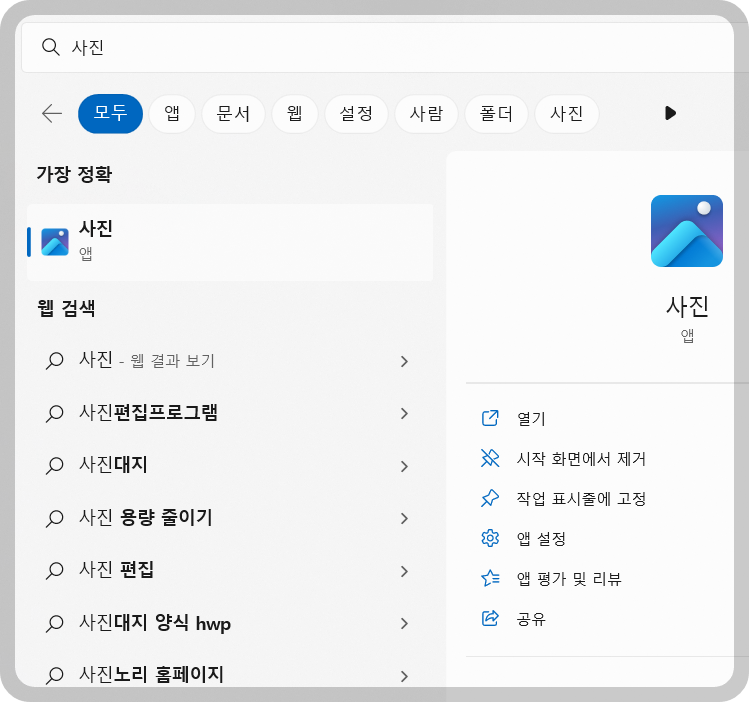
윈도우 용 마이크로소프트 기본 사진 프로그램 시작 및 사용 방법
마이크로소프트 윈도우가 깔려있는 노트북 작업표시줄의 검색 기능을 이용해서 '사진'이란 명칭으로 앱을 검색하면 빠르게 기본 사진 프로그램을 찾아 실행하실 수 있습니다. 자주 사용하시는 경우 작업표시줄에 추가해서 사용하시면 좋습니다.
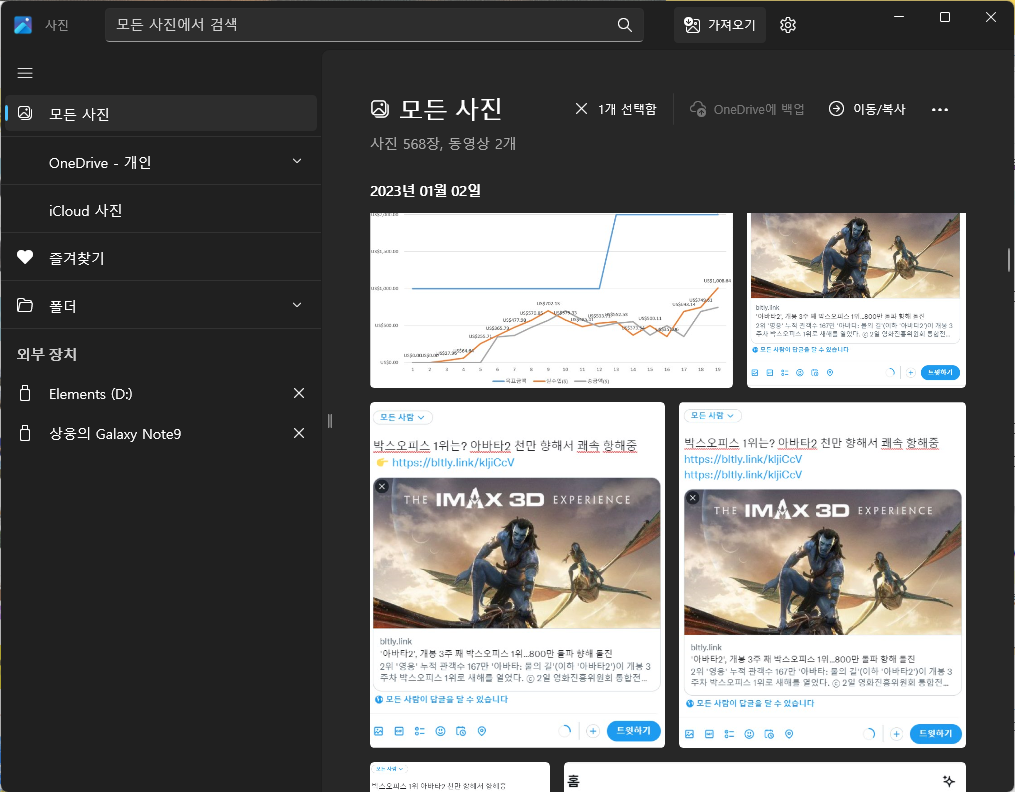
사진 프로그램은 설치된 컴퓨터나 노트북의 디스크를 검색해서 사진이 저장되어 있는 장치로 표시해 줍니다. 프로그램의 좌측에 사진을 구분하여 보기 위한 구성을 사진 폴더와 외부 장치 및 클라우드 저장소 등 아래와 같이 확인하시고 조회 또는 편집이 필요한 사진을 찾아보시기 바랍니다.
- 모든 사진
- OneDrive - 개인
- Memories : 마이크로소프트 앱 권한 허용 및 로그인 필요
- iCloud 사진
- 윈도우용 아이클라우드 설치 필요
- 즐겨찾기
- 폴더
- 사진 : 파일 탐색기에서 홈 밑에 있는 사진 폴더에 해
- 외부장치
- 외장 하드 디스크
- 연결된 외부 디스크 자동 인식
- 핸드폰
- 연결된 핸드폰 기기 자동 인식
- 외장 하드 디스크
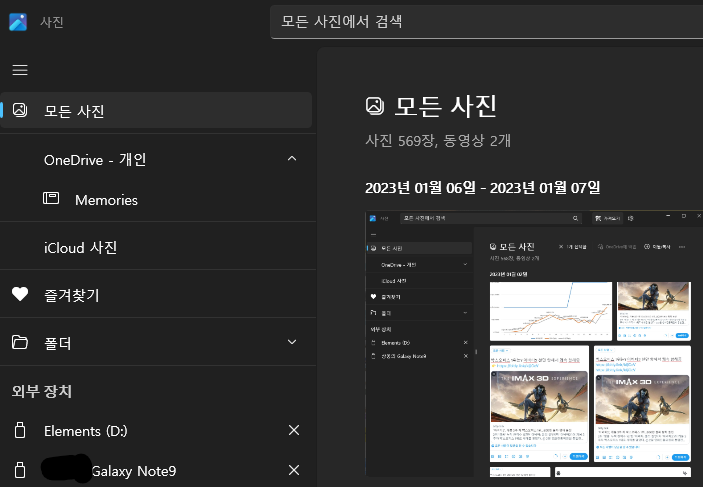
윈도우 기본 사진 프로그램 사용 방법
윈도우 설치 시 기본으로 제공되는 마이크로소프트의 사진 프로그램의 기본적인 구성을 확인한 다음 사진을 가지고 무엇을 할 수 있는지 기능과 사용법에 대해 확인해 보겠습니다.
1. 사진 검색 방법
사진을 찾기 위한 방법으로 프로그램 가장 상단에 사진 파일의 이름과 형식 그리고 날짜 등으로 검색하는 기능이 존재합니다. 사진에 해당되는 이름이 파일명에 있는 경우 빠르게 검색할 수 있습니다.
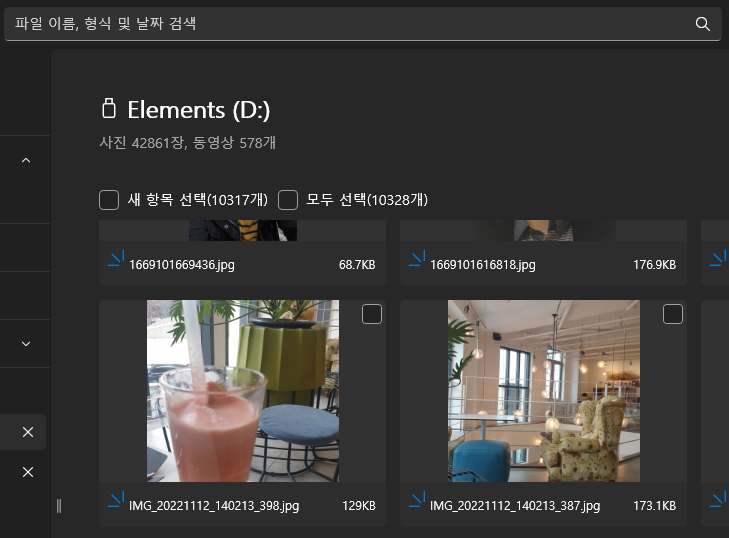
2. 사진 폴더 추가 및 복사
만약 핸드폰이나 외장 하드에 있는 사진이라면 노트북에서 작업하기 위해 폴더를 만들고 찾은 사진을 추가하는 방법이 있습니다. 사진 폴더를 추가하고 가져오길 원하는 사진을 옮겨보시기 바랍니다. 컴퓨터로 사진은 복사되고 핸드폰이나 외장 하드의 사진이 삭제되지는 않습니다.
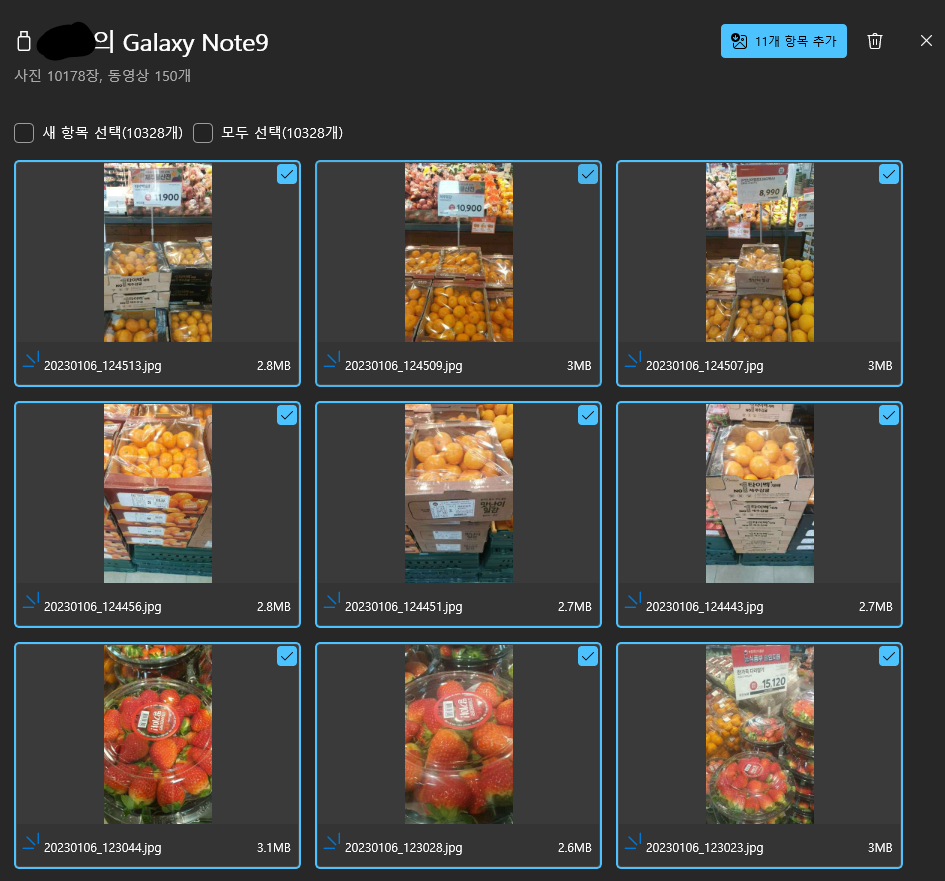
3. 사진 편집 방법
찾으신 사진을 더블클릭하면 해당 사진의 팝업(Pop-up) 창이 열립니다. 상단의 기능을 확인해보면 이미지 편집, 회전, 삭제, 즐겨찾기, 파일정보, 자세히 보기 등의 사진을 편집하고 세부 정보를 확인하실 수 있는 메뉴들로 구성되어 있습니다.
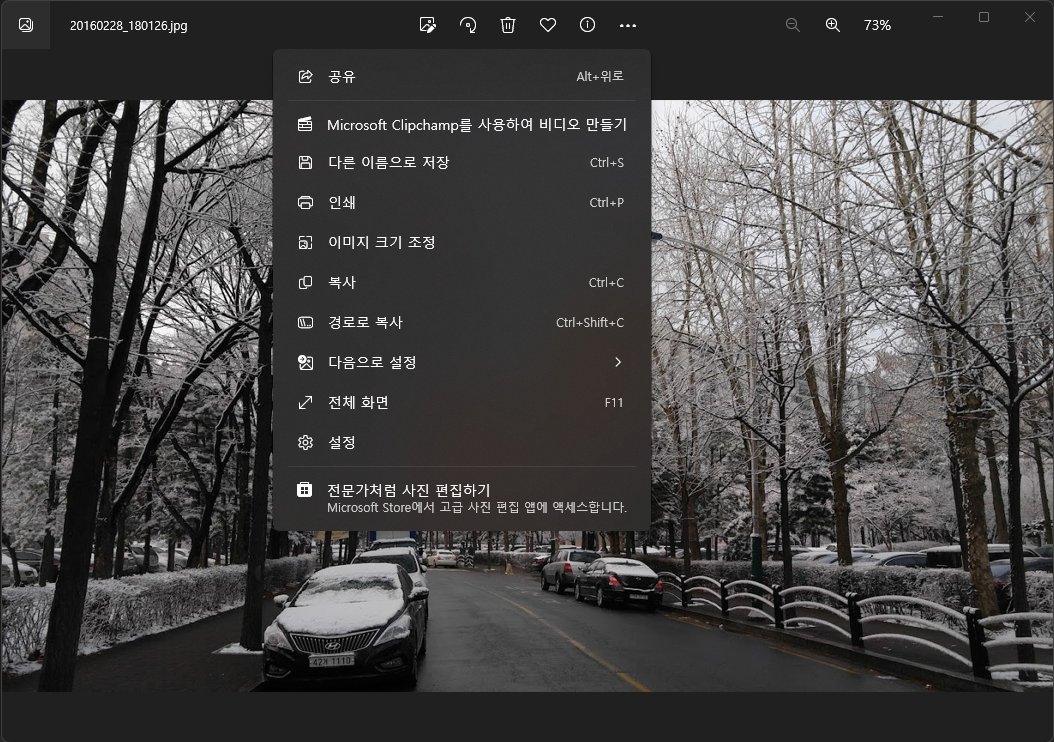
이미지 크기 조절, 밝기 및 색 조정, 회전하기, 선긋기 등 간단한 편집은 가능하지만 텍스트를 추가한다는지 좀 더 다양한 편집 기능을 제공하는 데는 한계가 있기 때문에 마이크로소프트 스토어에서 고급 사진 편집 앱을 추가로 설치하거나 클립챔프(Clipchamp)를 사용하는 등의 추가적인 프로그램의 사용을 권장하고 있습니다.
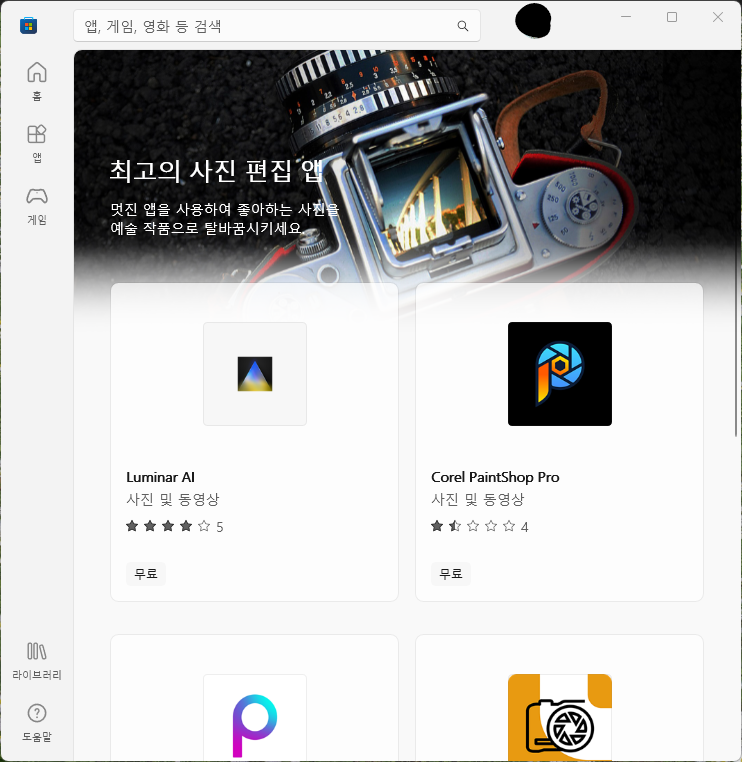
사진 관리 기본 프로그램 사용 방법 요약
오늘은 윈도우 노트북에 기본적으로 설치되어 있는 마이크로소프트의 사진 앱 프로그램을 사용해보고 어떤 기능을 가지고 있는지 사진을 찾고 세부 정보를 조회하고 사진을 편집하고 복사 및 이동하는 등 간편하게 만들어져 있는지 확인해 보았습니다.
유료 프로그램이 아니기 때문에 사진을 이동하고 보는 것과 간단하게 편집하는 기능 위주로 구성되어 있으며 주로 노트북에 연결되는 외장 하드나 핸드폰의 사진을 컴퓨터로 가져온 다음 사이즈 변경, 색보정, 회전, 선긋기 등 간단한 편집을 할 수 있는 기능 위주로 개발된 프로그램입니다.
핸드폰이나 외장 하드와 같은 외부 기기의 사진을 가져올 때 사진 폴더를 추가할 수 있는 기능을 같이 제공하고 있으며 추가할 폴더의 명칭을 입력하면 그대로 컴퓨터에도 해당 이름의 폴더가 생성되어 간편하게 관리하실 수 있습니다. 다만 초급 정도의 이미지 편집 기능을 제공하기 때문에 전문가 툴처럼 고급 기능을 제공하지는 않는다는 점 참고하시기 바라고 사진을 이용해서 디자인 저작물을 만드신 다면 본 글 하단의 미리캔버스의 이용도 추천드립니다.
그럼 지금까지 마이크로소프트에서 만든 윈도우용 사진 관리 기본 프로그램 사용 방법에 대해서 알아보았습니다. 사진을 편집하는 전문가가 아니라면 간편하게 사용할 수 있는 기본 사진 관리 앱을 이용해보시기 바랍니다.
▶미리 캔버스 디자인 프로그램 관련 글 바로가기
[IT 인터넷 통신] - 미리캔버스 홈페이지 회원가입 및 디자인 용도별 작업 시작하는 방법 (miri canvas 기초 사용법)
미리캔버스 홈페이지 회원가입 및 디자인 용도별 작업 시작하는 방법 (miri canvas 기초 사용법)
온라인 디자인 제작 툴 미리 캔버스 홈페이지를 찾아 회원 가입하고 디자인 작업을 시작하는 방법에 대해 알아보겠습니다. 저작권 걱정 없이 사용법만 익히시면 무료 디자인 결과물을 간편하게
johblack.tistory.com
'IT 인터넷 통신' 카테고리의 다른 글
| 핸드폰 사진 보관하는 방법 (백업 방식 결정 포함) (1) | 2023.01.21 |
|---|---|
| 사진 배경 지우기 프로그램 (그림판 3D) (0) | 2023.01.07 |
| 트위터 트윗 URL 주소 링크 공유 방법 (미리보기와 이모티콘) (0) | 2023.01.02 |
| 링크온 멀티 링크 미니 홈페이지 기초 사용법 (0) | 2022.12.26 |
| 텀블러 홈페이지 회원 가입 및 최초 사용 방법 (tumblr) (0) | 2022.12.12 |




댓글